使用过演示文稿的朋友们都知道,常常会在幻灯片的内容上使用超链接可以快速翻到需要的那一页幻灯片。下面小编就来告诉大家如何在WPS演示中使用超链接的命令,一起来看看吧。新建默认模板wps演示文稿,内容版式为空白版式。单击在线素材中的目录项,单击目录选项卡,选中其中一种目录,右击选择快捷菜单中的“插入&rd......
WPS演示中制作个性化背景的技巧
WPS教程
2022-05-08 18:52:50
我们知道在制作演示文稿的时候,插入图片,设置为幻灯片的背景图片,但是相信大家还是会比较喜欢个性化的背景,下面小编就为大家介绍下WPS演示中的配色方案的设置,我们一起来学习吧。
首先打开wps演示,选择菜单中“设计”下的“颜色方案”,图下图所示:
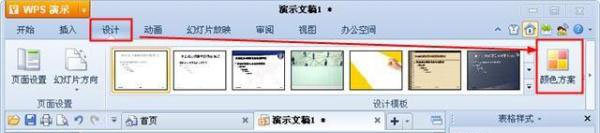 设计
设计
点击上述操作中的“配色方案”后,我们可以在右侧栏中看到各种应用配色,这时我们就可以根据自己的需要可以选择其中某一个配色方案,鼠标光标放置到每个配色方案缩略图上时,就会出现下拉▽,点击▽图标,我们可以选择将该配色方案应用于所有幻灯片或者只应用于单张幻灯片。
以上就是WPS演示中配色方案的设置步骤。方法简单,只要找到界面上的设计菜单,就能看到颜色方案的图标。然后,就是选择你想要的颜色。配色方案完成后,就可以将该张背景设置为所有幻灯片的背景。
上一篇:WPS演示中荧光笔的妙用 下一篇:如何使用WPS演示创建在线模板文档
相关文章





